というわけで、今まであれこれゲーミングスマホについて書いてきましたが、実機が来たBlackShark3 Proについて色々と紹介していきたいと思います。
まず箱から出したサイズ感ですが、非常に大きいです。
BlackShark2との比較がこんな感じ。

横幅も長さも一回り違います。
ちなみに電話とタブレットの中間的な意味合いで「ファブレット」というジャンルに入るGalaxy Noteと比較してもこんな感じです。
横幅は同じようなサイズ感ですが、長さが一回り違いますね。

かなり大きくて持ち歩けるか若干不安ですw
ちなみにRAMは12GB、ストレージは256GB
BlackShark2はRAM6GBのストレージ128GBだったのでその頃と比べると2倍に増えています。
BlackShark2の頃は結構動画を撮りまくっていたのですが、それでもストレージには余裕がありました。
BlackShark 3 Proになってさらに大容量になるのですが、BlackSharkシリーズはSDカードが使えませんので計画的に使っていこうと思います。
BlackShark2の頃からするとボタンの配置は結構変わっています。
右側面上に配置されていたSharkSpaceへの切り替えボタンが右側面下に配置され、横持ちした際に左右対称に見えるようになっています。

切り替えボタンをスライドさせるとBlackSharkの売りの一つであるSharkSpaceが起動します。

一応説明しておくと、これはゲームに没頭できる環境をスマホ上に構築してくれる機能です。
不要なアプリは終了させ、空きメモリを確保し、画面にポップアップされるような通知などは全てオフになります。
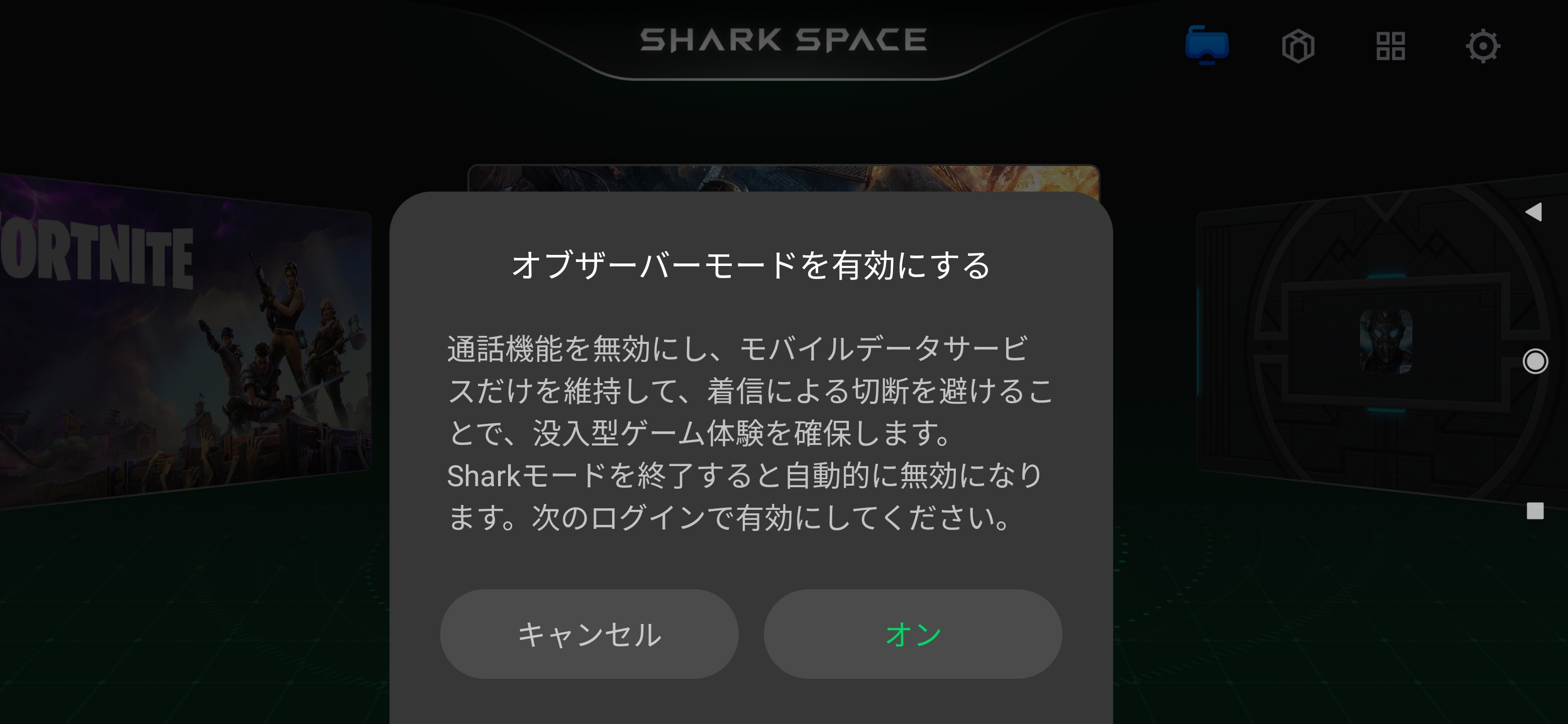
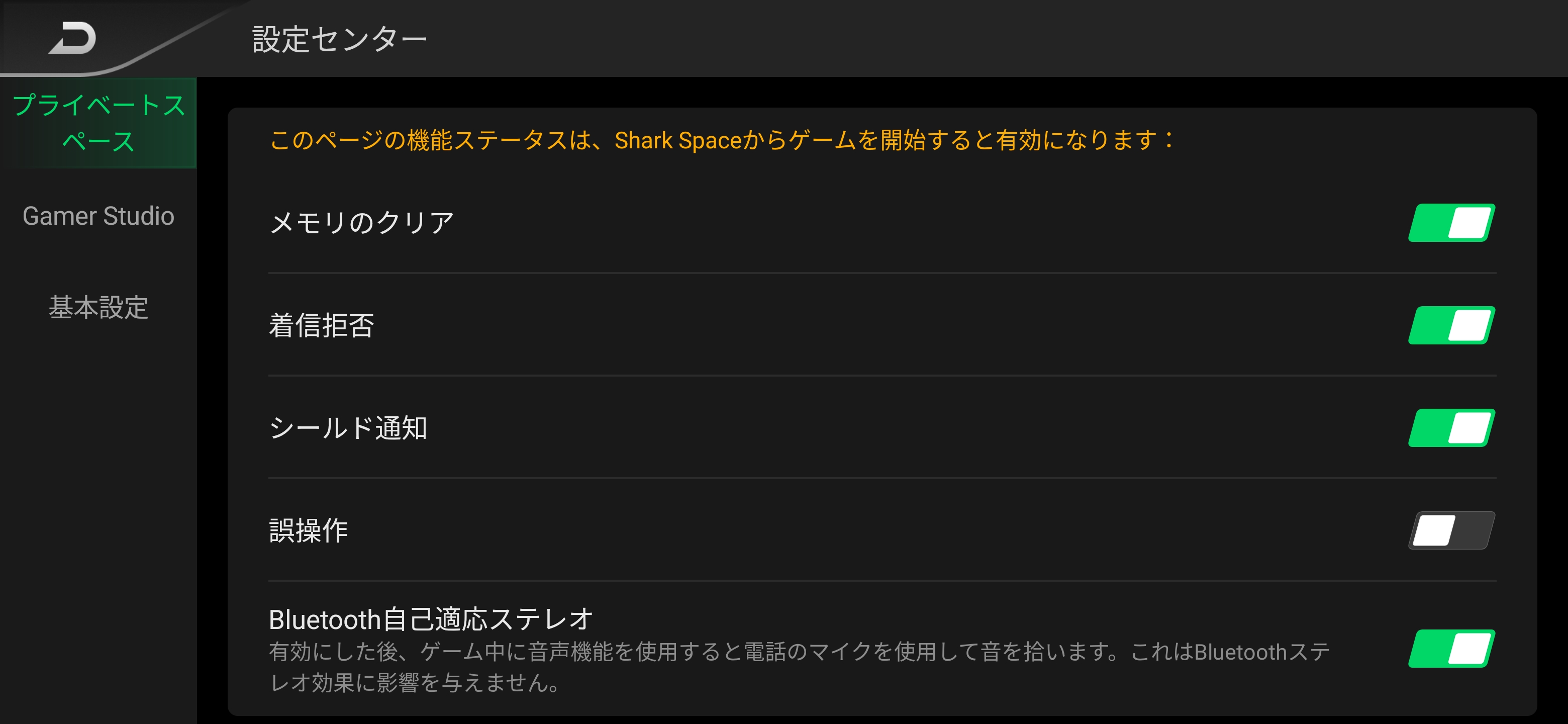
ゲームをしていると、友人の中に一人はいる何をするにしてもタイミングが悪い奴からLINEが来て画面上に何度も通知が表示されてイラっとする。
そんな経験ありま専科。
私には友達がいないのでそんな経験はないのですが、普通に社会生活を送れている人にはきっとあるはずと信じています。
で、SharkSpaceをONにするとそんな通知は一切シャットアウト。
あなたは友人の間でLINEを未読スルーする奴として嫌われますざまあみろ。
ちなみにBlackShark 3 ProのSharkSpaceはBlackShark2のそれと同じレイアウトです。
BlackShark3 Proにインストールしたゲームは自動でSharkSpaceに登録されますし、登録されないものについては手動で登録することもできます。
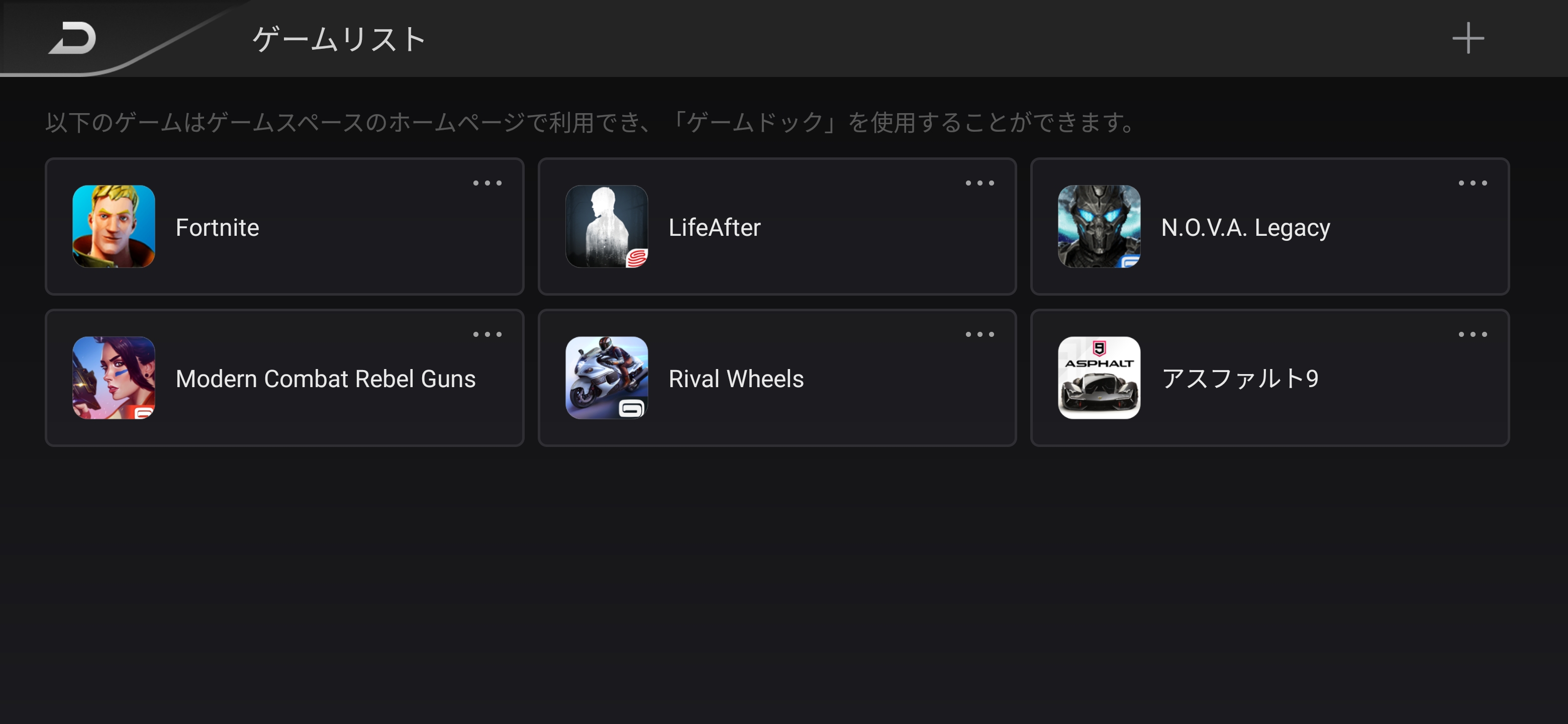
そしてSharkSpaceに登録したゲームはゲームドックという機能を使って色々とコントロールすることができます。
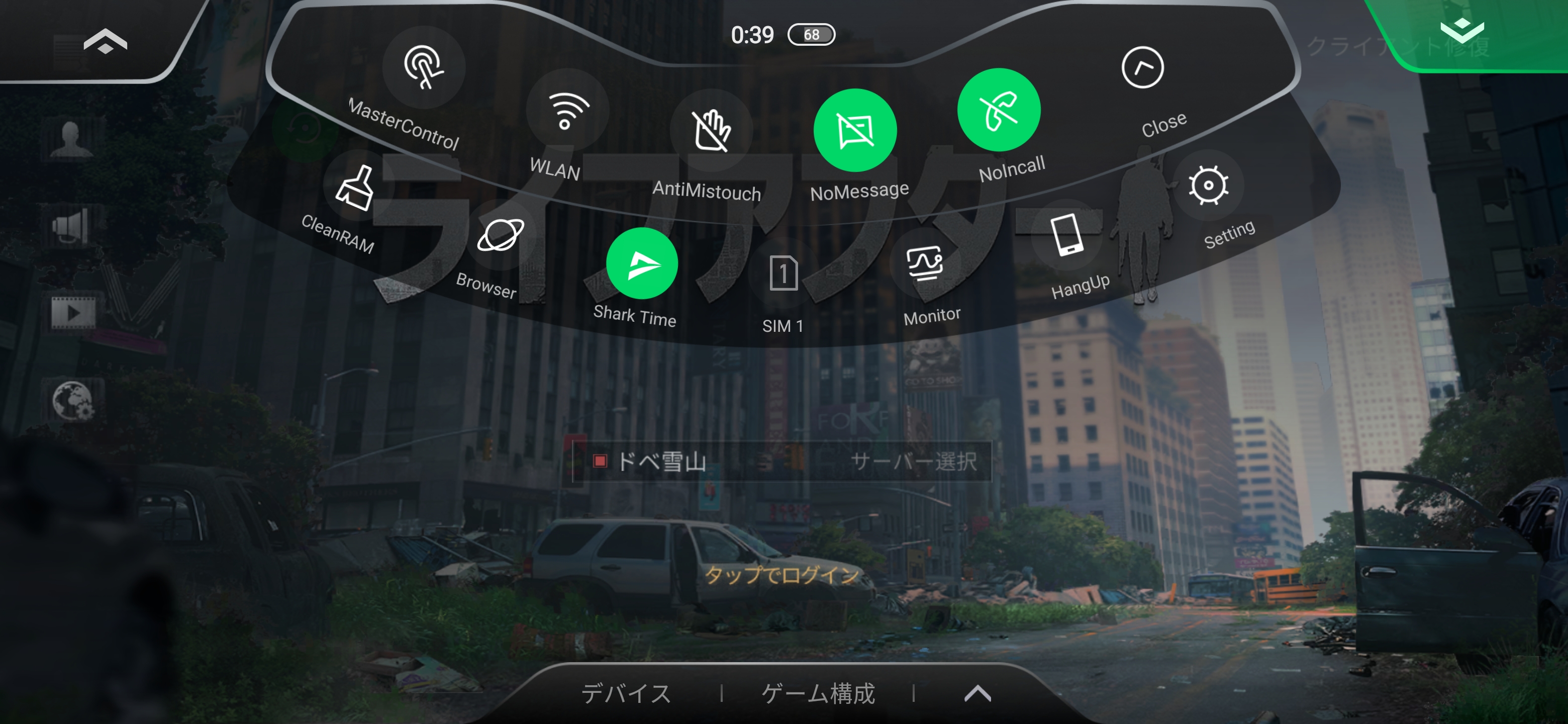
ゲームドックの呼び出しは、そのゲーム起動中に画面の端から斜め下にスワイプです。
これでゲームドックが起動します。
普段折りたたまれている左右(横持時)の物理ボタンですが、有効にするにはこのゲームドックで設定します。
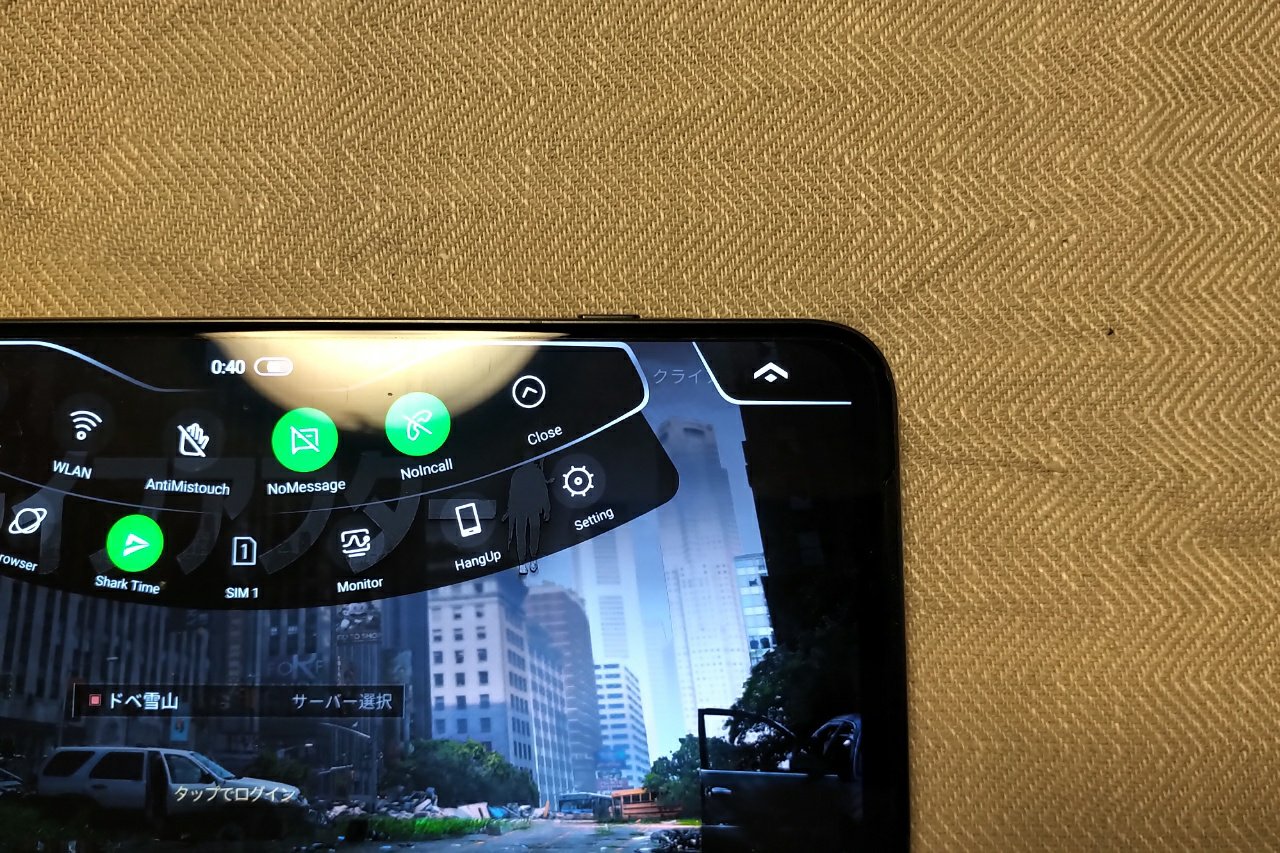
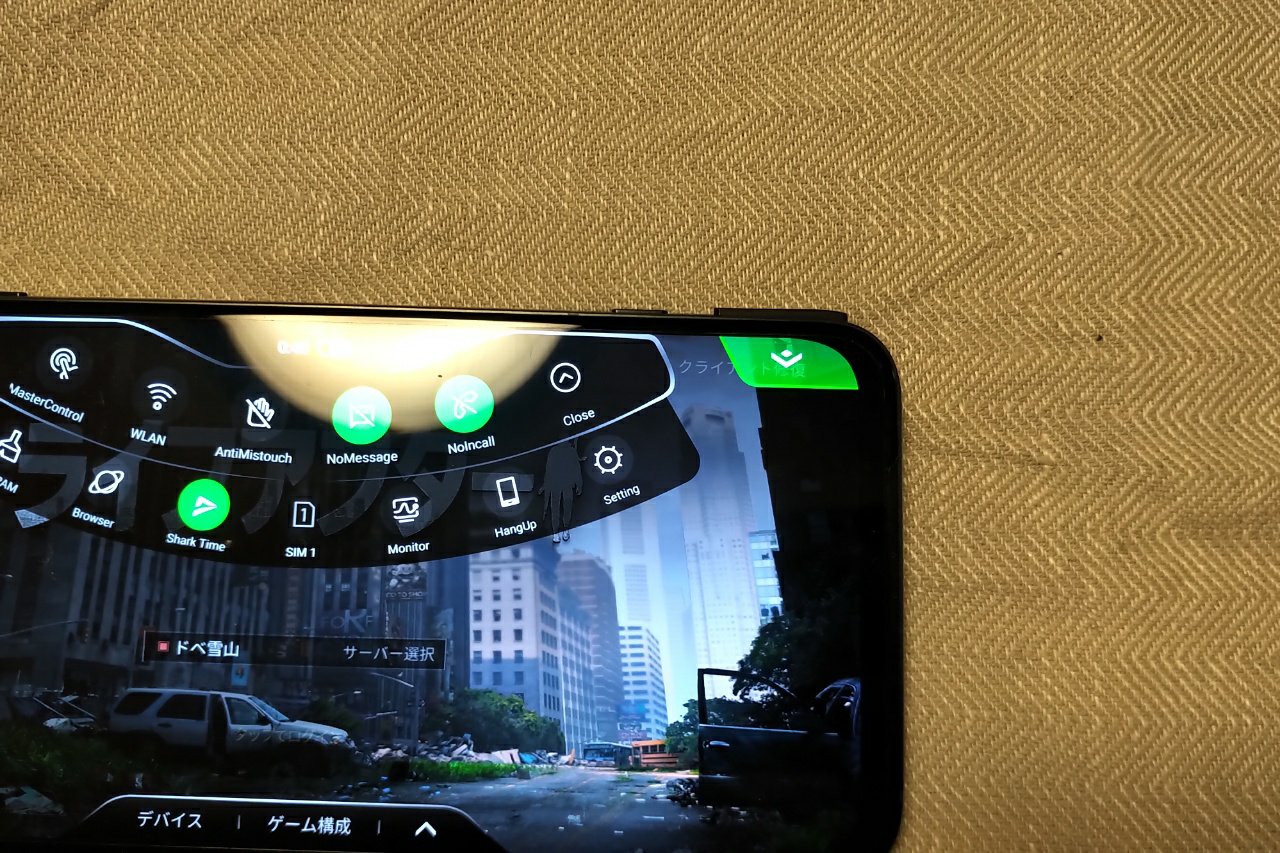
ちなみにゲームドックの設定はそのゲームごとに個別になります。
次回からはこれらの個別の設定について踏み込んでいきたいと思います。




コメント